„Google“ išleido naują programą. Mes jums pasakysime, kaip jį įdiegti ir konfigūruoti ir ar turėtumėte įdiegti „Nearby Share in“. langai 11.
Dalijimasis informacija su aplinka, kurią „Google“ pavadino „Nearby Share“, yra funkcija, skirta palengvinti įrenginių prijungimą Android kitiems netoliese esantiems dalintis turiniu. Amerikiečių milžinas ilgą laiką stengėsi išplėsti savo galimybes į „Windows“ kompiuterius. Taigi, „Nearby Share“ bus sprendimas, panašus į „AirDrop“ funkciją Apple, kuri jau seniai leido sinchronizuoti failus tarp iOS ir macOS įrenginių.

Tačiau ar „Nearby Share“ veikia taip pat gerai, kaip „AirDrop“? O gal geriau tiesiog naudoti telefono nuorodą iš Microsoft, kuris jau ilgą laiką puikiai dirba duomenų mainų srityje. Nusprendžiau išbandyti, kaip „Nearby Share“ funkcija veikia išmaniajame telefone Android jungiasi prie „Windows 11“ kompiuterio.
Taip pat skaitykite: Ar artėja tradicinės „Windows“ pabaiga? „Windows 365“ mūsų laukia
„Google Nearby Share“ yra įspūdingas įrankis "Google", todėl naudotojai gali lengvai dalytis failais vieni su kitais. Tačiau ši funkcija pasiekiama įrenginiuose Android ir Windows tam tikromis sąlygomis.
Pirmiausia naudotojai turi turėti „Google“ ID ir savo įrenginyje prisijungti prie „Google“ paskyros. Naudotojai taip pat turi įjungti „Bluetooth“ ir bendrinimo netoliese nustatymus, kad galėtų atrasti kitus netoliese esančius įrenginius.
Kai įvykdytos šios būtinos sąlygos, bendrinimas netoliese užmezga lygiavertį ryšį tarp dviejų įrenginių per „Bluetooth“ ir „Wi-Fi Direct“.
Vartotojai gali perkelti failus naudodami šį ryšį be interneto ar mobiliojo telefono ryšio. Tačiau atminkite, kad norint, kad perkėlimas būtų veiksmingas, abu įrenginiai turi būti tam tikrame diapazone, todėl pavadinimas Nearby Share!
Norėdami siųsti failus naudodami „Google Nearby Share“, naudotojai pirmiausia turi atidaryti failą ir spustelėti bendrinimo piktogramą. Tada jie gali pasirinkti bendrinimą netoliese kaip bendrinimo parinktį ir jų išmanusis telefonas pradės ieškoti kitų netoliese esančių įrenginių, kuriuose įgalintas bendrinimas netoliese.

Kai kitas įrenginys aptiks failą, vartotojas bus paragintas atsisiųsti failą. Gavėjas bus informuotas apie tai, kas bendrina failą, ir galės priimti arba atmesti perdavimą.
Failų bendrinimas netoliese pasižymi tuo, kad leidžia naudoti kelis failų perdavimo būdus. Vartotojai gali bendrinti failus su visais netoliese esančiais asmenimis arba pasirinkti žmones iš savo kontaktų sąrašo.
Failus galima pridėti net anonimiškai, tai reiškia, kad siuntėjo vardas ir el. pašto adresas bus paslėpti nuo gavėjo. Vartotojai gali naudoti šį įrankį, norėdami saugiai dalytis duomenimis, nesijaudindami dėl privatumo.
Kitoje skiltyje žingsnis po žingsnio apžvelgsime, kaip siųsti ir gauti failus naudojant „Google Nearby Share“, taip pat pateiksime keletą svarbių patarimų, kaip išnaudoti visas šio įrankio galimybes.
Taip pat įdomu: Viskas, ką reikia žinoti apie Copilot Microsoft
Norėdami įdiegti bendrinimo netoliese funkciją, eikite į oficialų puslapį „Google“ funkcijų. Ten reikia paspausti „Pradėti“ ir norimas failas bus atsisiųstas į „Windows“ įrenginį pasirinktoje vietoje.

Atkreipkite dėmesį į šiuos dalykus:
"Atsisiųsdami „Nearby Sharing“, skirtą „Windows“, sutinkate su „Google“ taisyklėmis ir nuostatomis. „Google“ privatumo politikoje aprašoma, kaip „Google“ apdoroja informaciją iš „Nearby Sharing“, skirto „Windows“, skaitome oficialioje svetainėje.
Norėčiau pridurti, kad programa skirta Windows kompiuteriams su 64 bitų Windows 10 ir naujesne versija. ARM įrenginiai nepalaikomi. Norint tinkamai veikti, reikalingi Bluetooth ir Wi-Fi moduliai.
Įdiegę ir suaktyvinę pamatysite Google paskyros prisijungimo ekraną. Kitas žingsnis – įvesti kompiuterio pavadinimą, kuris bus matomas kitiems įrenginiams.
Taip pat įdomu: Terraformuojantis Marsas: ar Raudonoji planeta gali virsti nauja Žeme?
Prisijungę prie „Google“ paskyros būsite pasveikinti su ekranu, kuriame galėsite siųsti ir gauti failus. Šią paprastą sąsają galite pamatyti čia.

Viduryje galite pamatyti sritį, kurioje galite mesti failus ir atsisiųsti aplankus. Kairėje pusėje yra įrenginio pavadinimas ir kontaktų, su kuriais leidžiama bendrinti, pasirinkimas:
- Iš visų
- Iš jūsų kontaktų
- Iš jūsų įrenginių
- Prietaiso slėpimas.

Be to, čia galite matyti kontaktų tvarkymo nuorodą, kuri naršyklėje atvers Google puslapį. Viršutiniame dešiniajame programos kampe yra krumpliaračio vaizdas, kurį spustelėję galite atlikti keletą nustatymų:
- pakeisti įrenginio pavadinimą
- pakeiskite failų atsisiuntimo vietą
- įrenginio matomumas
- galimybė siųsti naudojimo ir diagnostikos duomenis (įjungta pagal numatytuosius nustatymus)
- informacija apie programos versiją.
Prieš perkeldami failą įsitikinkite, kad abu įrenginiai yra atrakinti, arti vienas kito, ar įjungtas „Bluetooth“ ir bendrinamas netoliese.
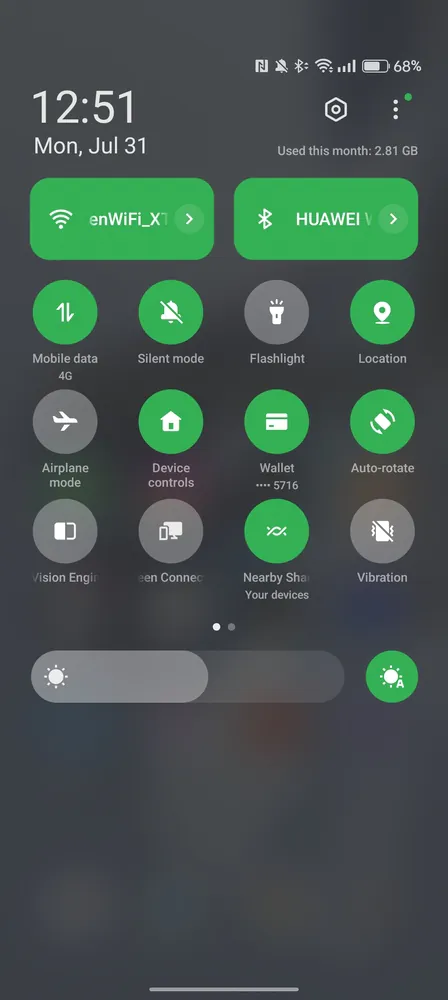
Ant mano OPPO Reno10 Pro 5G (kurį galite peržiūrėti skaitykite čia) Šią funkciją nustatiau gana greitai.

Kituose išmaniuosiuose telefonuose turite atlikti kelis paprastus veiksmus:
- Atidarykite programą Nustatymai
- Spustelėkite "Prijungti įrenginiai"-"Ryšio nustatymai„-“Netoliese"
- Įjungti “Pasinaudokite šalia esančia bendrinimo funkcija".

Nuvilkus atitinkamą failą į pagrindinį lauką, rodoma sritis, kurioje galite matyti įrenginius, į kuriuos jis gali būti siunčiamas.

Pasirinkus išmanųjį telefoną, jo ekrane pasirodys pranešimas, kad failas gautas. Tai labai paprastas ir patogus sprendimas.
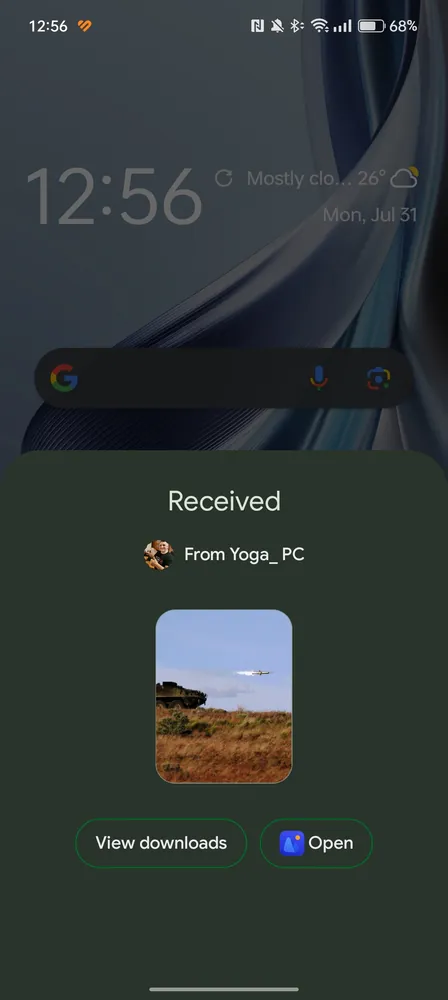
Kaip kitaip tai veikia atvirkščiai? Pakanka nueiti, pavyzdžiui, į galeriją ar bet kurią failų tvarkyklę ir pasirinkti reikiamus failus ar aplankus.
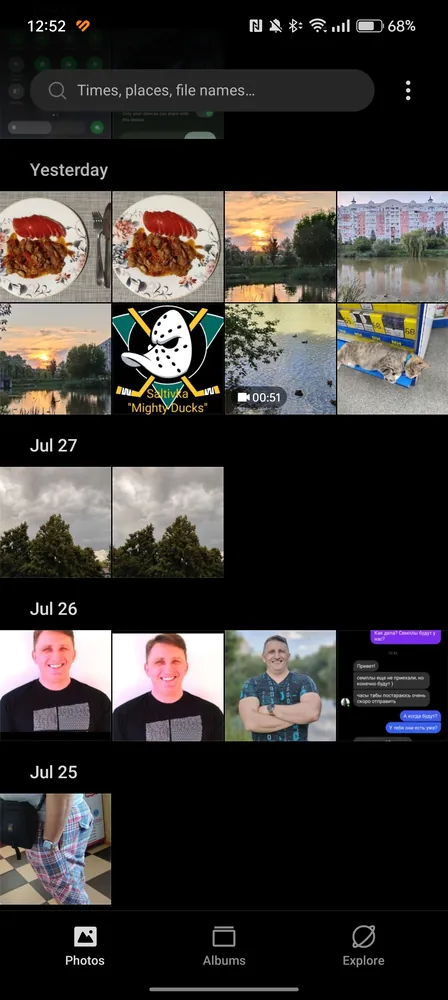
Tada spustelėkite „Nearby Exchange“ ir sąraše pasirinkite norimą įrenginį.
Failai bus automatiškai išsiųsti į iš anksto nurodytą „Windows“ vietą. Taip pat puikiai veikia.

Jei kas nors kitas nori bendrinti failą su jumis naudodamas bendrinimą netoliese, jūsų kompiuteris jums apie tai praneš. Tada galite priimti arba atmesti pervedimą. Priėmus, „Bluetooth“ ir „Wi-Fi Direct“ atsisiųs failą į jūsų įrenginį.
Tai viskas! Dabar žinote, kaip siųsti ir gauti failus naudodami „Google Nearby Share“. Nesvarbu, ar dalinatės nuotraukomis su draugais vakarėlyje, ar el. paštu siunčiate svarbius dokumentus kolegoms, „Nearby Share“ leidžia paprastai ir patogiai dalytis failais be interneto ar mobiliojo tinklo ryšio.
Programos uždarymas, t. y. paspaudus „X“, reiškia jos sutraukimą į užduočių juostą. Tada jis veikia nepastebimai ir vis tiek galite bendrinti failus iš išmaniųjų telefonų Android - didelis pliusas yra tai, kad programai nereikia atidaryti lango, kad būtų atliktas šis veiksmas.
Taip pat įdomu: Geoinžinerijos problemos: Europos Sąjunga uždraus mokslininkams „vaidinti Dievą“
Galiu drąsiai teigti, kad „Google Nearby Sharing“ funkcija kartu su „Windows 11“ nėra bloga. Žinoma, nėra tobulos programos, skirtos visiems vartotojams sujungti šias dvi skirtingas sistemas. Vieni gali teikti pirmenybę paprastumui ir greičiui, kitiems – universalumas ir saugumas, treti – papildomas funkcijas. Galutinis pasirinkimas priklauso nuo kiekvieno vartotojo individualių pageidavimų ir poreikių.
Nors vertinu „Google Nearby Sharing“ greitį ir paprastą naudojimą, man labiau patinka telefono nuoroda, nes man labiau patinka ekosistema Microsoft. Be to, ši programa turi papildomų funkcijų (pavyzdžiui, galimybė paleisti Android-programas „Windows“, peržiūrėkite galeriją ir atsakykite į pranešimus), apie kuriuos dažnai kalbėjau mūsų šaltinio puslapiuose.

Nors „Nearby Share“ yra daugiau nei tik failų dalijimosi platforma. Ši funkcija leidžia vartotojams greitai ir saugiai dalytis duomenimis. Programinė įranga sukurta atsižvelgiant į privatumą, todėl vartotojai gali dalytis duomenimis nebijodami neteisėtos prieigos.
Tai gera alternatyva vartotojams, kuriems reikalingas patikimas failų bendrinimas, nes bendrinimas netoliese yra suderinamas su daugeliu Android- išmanieji telefonai, įskaitant Samsung, Pikselių ir Huawei. Šią funkciją tikrai verta išbandyti, bet jūs turite nuspręsti, kaip ją naudoti.
Taip pat įdomu:
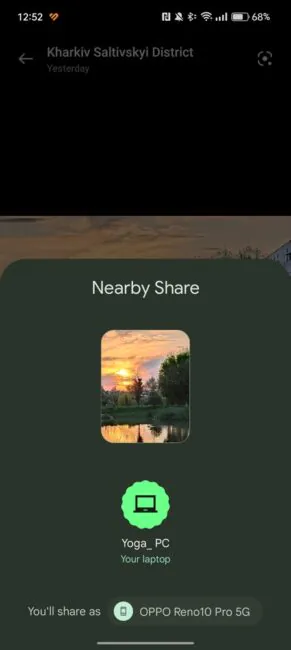

O, tai nesąmonė. Daug niūrumo. Daugelis užsiėmę. Neaiškios funkcijos, kurias reikia tinkamai paaiškinti vartotojams. Samsung niekada to nematė. Galbūt kažkas buvo ne taip. Perdavimas per Bluetooth arba per Wi-Fi. Na, vienas dalykas yra tas pats. Bandysiu dar kartą, bet niūrumo per daug paprastam failų perkėlimui. Ir privatumas čia nelabai matomas)). Viskas priklauso nuo abiejų įrenginių saugumo.